Кэш игр в Steam – это набор файлов, хранимых на вашем компьютере, которые содержат данные и ресурсы игр. Он помогает ускорить процесс загрузки игр, улучшает их производительность и обеспечивает более стабильную работу. Но иногда кэш может повредиться, что может вызывать различные проблемы, такие как вылеты игры, проблемы с графикой или звуком.
В случае возникновения проблем, проверка целостности кэша может помочь вернуть игру в нормальное состояние. Это процедура проверяет все файлы кэша на наличие ошибок или повреждений и, при необходимости, загружает недостающие или поврежденные файлы.
Чтобы проверить целостность кэша в Steam, следуйте этой подробной инструкции:
- Запустите клиент Steam и войдите в свою учетную запись.
- Перейдите в библиотеку игр и найдите игру, целостность кэша которой вы хотите проверить.
- Щелкните правой кнопкой мыши по названию игры и выберите Свойства из контекстного меню.
- В появившемся окне выберите вкладку Локальные файлы.
- Нажмите на кнопку Проверить целостность кэша (или аналогичную кнопку с похожим названием).
- Steam начнет проверку целостности кэша игры. Это может занять некоторое время в зависимости от размера игры и скорости вашего интернет-соединения.
По окончании проверки Steam сообщит вам о результатах: если все файлы кэша целы и нет ошибок, или если были обнаружены поврежденные файлы и они были исправлены. В случае выявления поврежденных файлов Steam автоматически загрузит недостающие или исправленные файлы, чтобы вернуть игру в рабочее состояние.
Проверка целостности кэша в Steam – это важный инструмент для решения проблем с играми. Он помогает обнаружить и исправить поврежденные файлы, что может устранить множество проблем и обеспечить более стабильное и приятное игровое впечатление.
Зачем проверять кэш в Steam?
Проверка кэша в Steam позволяет убедиться, что все необходимые файлы игры находятся на месте и не повреждены. Если процесс проверки выявляет проблемы с кэшем, Steam автоматически скачает недостающие или поврежденные файлы, чтобы исправить проблему. Это может помочь устранить такие ошибки, как вылеты игры, неправильное отображение графики или проблемы с сохранением игрового прогресса.
Проверка кэша в Steam является относительно простой и быстрой процедурой, и ее рекомендуется выполнять при возникновении любых проблем с играми. Она может помочь сэкономить время на поиски и устранение проблем вручную, а также предотвратить повреждение данных и необходимость переустановки игр. Проверка кэша стоит попробовать, если вы испытываете трудности с запуском или работой игр в Steam.
Перед началом проверки
Перед тем, как приступить к проверке кэша в Steam, важно убедиться, что у вас есть достаточно свободного места на жестком диске, так как процесс проверки может занять некоторое время и может требовать до нескольких гигабайт свободного пространства.
Также перед проверкой рекомендуется закрыть все запущенные приложения и программы, чтобы избежать возможных конфликтов с процессом проверки. Можно оставить только Steam и его сопутствующие программы, такие как SteamVR, если они у вас установлены.
Если у вас возникли проблемы с запуском Steam или игр после недавних обновлений или изменений, вы можете сначала попробовать перезапустить компьютер или перезагрузить Steam, прежде чем приступить к проверке кэша.
Теперь, когда вы подготовлены, можно приступать к проверке кэша в Steam. Для этого следуйте инструкциям, приведенным в нашей статье.
Как проверить кэш в Steam
Кэш игры в Steam хранит временные данные, которые позволяют игре работать более эффективно. Однако, иногда возникают проблемы с кэшем, которые могут привести к ошибкам в игре. Для исправления таких проблем в Steam предусмотрен инструмент проверки кэша.
Проверка кэша игры в Steam — это процесс, в котором Steam сверяет файлы игры на компьютере пользователя с файлами, хранящимися на сервере. Если обнаружена разница, Steam автоматически загрузит недостающие файлы и восстановит кэш игры в исходное состояние. Это может решить проблемы с игрой, вызванные повреждением или отсутствием необходимых файлов.
Чтобы проверить кэш игры в Steam, нужно выполнить следующие шаги:
- Запустите клиент Steam и войдите в свою учетную запись.
- В списке игр выберите ту, кэш которой вы хотите проверить.
- Щелкните правой кнопкой мыши на названии игры и выберите Свойства.
- В открывшемся окне перейдите на вкладку Локальные файлы.
- Нажмите на кнопку Проверить кэш целостности и подождите, пока Steam завершит проверку.
После завершения проверки Steam выдаст отчет о результатах проверки. Если были обнаружены проблемы, Steam автоматически попытается исправить их. После исправления кэша игры рекомендуется перезапустить компьютер, чтобы изменения вступили в силу.
Таким образом, проверка кэша в Steam является простым и эффективным способом исправления проблем с игрой, связанных с повреждением или отсутствием файлов. Регулярная проверка кэша может помочь поддерживать игровой процесс более стабильным и безопасным для пользователя.
Шаг 1. Запуск Steam
Как только вы откроете Steam, войдите в свою учетную запись, используя свои данные для входа. После успешного входа вы попадете на главную страницу Steam.
Далее необходимо найти нужную игру в вашей библиотеке. Для этого вы можете воспользоваться поиском или пролистать список игр вручную.
Поиск игры:
- В правом верхнем углу клиента Steam находится поле поиска. Нажмите на него.
- Введите название игры, кэш которой вы хотите проверить.
- Выберите нужную игру из результатов поиска и откройте ее страницу.
Пролистывание списка игр:
- На главной странице Steam найдите раздел Библиотека.
- Наведите курсор на этот раздел, чтобы открыть выпадающее меню.
- В меню выберите Игры, чтобы открыть список всех игр в вашей библиотеке.
- Прокрутите список игр и найдите нужную игру.
После того, как вы найдете нужную игру, вы можете переходить к следующему шагу — проверке целостности кэша.
Шаг 2. Выбор игры для проверки кэша
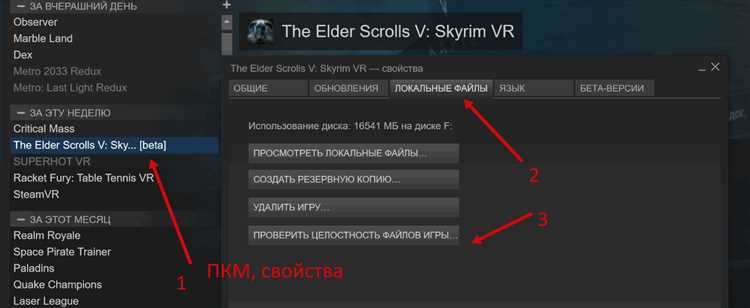
После того, как вы перешли в меню «Игры», найдите игру, кэш которой вы хотите проверить.
Из списка доступных игр выберите нужную вам, щелкнув по ней правой кнопкой мыши.
В открывшемся контекстном меню выберите пункт «Свойства». Откроется окно с подробной информацией об игре.
В окне «Свойства» выберите вкладку «Локальные файлы». Здесь можно провести проверку целостности игровых файлов.
Для этого нажмите на кнопку «Проверить целостность файлов». Steam автоматически проведет проверку файлов игры на наличие ошибок и загрузит недостающие или поврежденные файлы.
Важно отметить, что процесс проверки может занять некоторое время в зависимости от размера игры и скорости вашего интернет-соединения.
Когда процесс проверки завершится, вы получите уведомление о том, что проверка целостности завершена.
Теперь игра должна работать исправно, и вы можете запустить ее без проблем.
Шаг 3. Проверка целостности кэша
Проверка целостности кэша в Steam позволяет убедиться, что все файлы игры находятся в неповрежденном состоянии. Если какой-либо файл был поврежден или были удалены некоторые файлы, это может привести к ошибкам загрузки и работе игры.
Чтобы проверить целостность кэша игры в Steam, следуйте этим простым шагам:
- Откройте клиент Steam на вашем компьютере
- Перейдите в вашу библиотеку игр
- Найдите нужную игру, для которой необходимо проверить кэш, и щелкните правой кнопкой мыши по ней
- Выберите в открывшемся контекстном меню пункт Свойства
- В открывшемся окне выберите вкладку Локальные файлы
- Нажмите на кнопку Проверить целостность кэша игры
После выполнения этих шагов Steam автоматически начнет проверку целостности кэша игры. Это может занять некоторое время в зависимости от размера кэша и скорости вашего интернет-соединения. По результатам проверки вы получите сообщение о состоянии кэша и, в случае обнаружения поврежденных файлов, Steam автоматически загрузит недостающие файлы или восстановит их из резервных копий.
Шаг 4. Ожидание завершения проверки
После того, как вы нажали кнопку Проверить целостность файлов для выбранной игры, Steam начнет проводить проверку файлов на их целостность. Вам потребуется немного подождать, пока процесс завершится.
Проверка может занять некоторое время в зависимости от размера игры и скорости вашего интернет-соединения. Вам будет показан прогресс выполнения проверки, чтобы вы могли ориентироваться во времени ожидания.
Во время проверки Steam будет анализировать каждый файл игры и сверять его с информацией в облачном хранилище. Если какой-либо файл будет обнаружен поврежденным или отсутствующим, Steam автоматически загрузит новую, исправленную версию этого файла.
По окончании проверки Steam выдаст отчет о результатах. Если все файлы были проверены и соответствуют требованиям к целостности, значит, кэш игры на вашем компьютере в порядке.
Шаг 5. Результаты проверки кэша
После завершения проверки кэша, Steam покажет вам результаты данной проверки. В случае, если обнаружены какие-либо проблемы с файлами кэша, платформа предложит вам несколько вариантов действий:
- Перезапустить проверку кэша
- Скачать недостающие файлы заново
- Удалить и установить игру заново
Выбор действия зависит от характера проблемы и вашего желания восстановить работоспособность игры. Если вы не уверены, какое действие выбрать, рекомендуется обратиться за помощью в техническую поддержку Steam.
Проверка кэша в Steam может быть полезным действием в случае возникновения проблем с игрой. Она позволяет исправить ошибки, связанные с поврежденными или неправильно загруженными файлами.
Контрольная сумма кэша, которую генерирует Steam, позволяет сравнить загруженные файлы с оригинальными версиями. В случае несовпадения, Steam автоматически перезагружает поврежденные файлы.
Проверка кэша может занять некоторое время, особенно для крупных игр. Но она позволяет значительно сэкономить время и исправить проблемы с игрой без переустановки ее заново.
Если вы столкнулись с ошибками в игре, рекомендуется сначала провести проверку кэша в Steam. Это простая процедура, которая поможет восстановить неправильно загруженные файлы и устранить возможные проблемы с игрой.
